Come tradurre file PDF
Hai scaricato alcuni documenti in formato PDF da Internet, vorresti tradurli dall'inglese all'italiano ma non sai come riuscirci? Niente panico. Esistono diverse applicazioni e, soprattutto, diversi servizi online che permettono di tradurre file PDF da e verso tutte le principali lingue del mondo.
Vuoi che te ne presenti qualcuno e ti spieghi come utilizzarlo? Con estremo piacere. Prenditi qualche minuto di tempo libero e prova subito una delle soluzioni che trovi elencate di seguito. Si tratta di servizi, sia gratuiti che a pagamento, i quali permettono di tradurre il contenuto dei documenti PDF in maniera velocissima senza dover effettuare noiosi copia-e-incolla.
Occhio, le traduzioni che otterrai non saranno perfette. I servizi di traduzione automatica, come ben noto, non sono ancora affidabili al 100%, ma per aumentare il livello di comprensibilità di un testo in lingua straniera direi che vanno più che bene. Quindi mettiamo al bando le ciance e passiamo subito all'azione vedendo quali sono i traduttori online in grado di “digerire” senza problemi i documenti in formato PDF.
Indice
Come tradurre un file PDF
Se stai cercando una soluzione per tradurre un file PDF in modo facile e veloce, non puoi che affidarti a dei servizi online: ce ne sono diversi, tutti gratuiti (almeno nelle loro versioni di base) e facili da adoperare. Tieni solo presente che, trattandosi di soluzioni cloud, prevedono il caricamento dei documenti da tradurre su server esterni, e questo potrebbe rappresentare un potenziale rischio di privacy (parliamo di aziende di comprovata affidabilità, ma resta il fatto che i file finiscono su server sui quali noi utenti non abbiamo controllo), Morale della favola: adesso ti spiego come tradurre un file PDF online gratis ma non ti consiglio di usare servizi di questo genere per documenti contenenti dati sensibili.
Google Translate
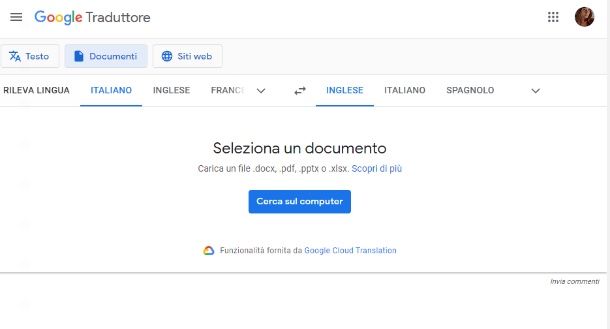
Ad oggi,Google Translate è sicuramente uno strumento che in molti conoscono: quello che non tutti sanno è che questo servizio permette di tradurre anche file di diversa natura di cui anche PDF. Nemmeno tradurre file PDF con immagini all'interno è un problema per Google Translate, tant'è che tratterà unicamente le parti inerenti al testo da tradurre lasciando invariate le immagini e restituendoti il PDF inalterato eccetto per la lingua di riferimento verso la quale hai selezionato la traduzione, preservando di conseguenza il layout e la formattazione del file.
Se, quindi, stai cercando di tradurre un file PDF da inglese a italiano, tutto quello che devi fare è accedere al sito Web del servizio e pigiare su Documenti, in alto a sinistra. Dal riquadro che ti comparirà, seleziona in alto a sinistra la lingua utilizzata nel file PDF da tradurre o — se non sei a conoscenza dell'idioma utilizzato — seleziona Rileva lingua.
A destra, invece, scegli la lingua nella quale vorresti che venisse tradotto il testo. Puoi anche invertirle cliccando sulle due frecce inverse al centro della barra.
Adesso, clicca su Cerca sul computer per selezionare il file PDF direttamente dalla cartella nella quale l'hai depositato: cliccaci sopra e scegli Apri per importarlo in Google Translate. A questo punto puoi selezionare Traduci e attendere che il file ti venga restituito tradotto dopo aver cliccato su Scarica traduzione.
Come ti dicevo prima, Google Translate mette a disposizione un servizio online che oltre alla possibilità di tradurre file PDF (e non solo) ti consentirà di tradurre anche frasi o periodi di massimo 5.000 caratteri direttamente dalla funzione Testo: di conseguenza puoi digitare il testo che desidereresti tradurre nel riquadro di destra e ricevere una traduzione simultanea vicino, nel riquadro di sinistra.
Inoltre, Google Translate dispone anche della versione app ottenibile su dispositivi Android grazie al Play Store e su dispositivi iOS/iPadOS scaricabile tramite l'App Store. In questo caso non consente la traduzione diretta di PDF, ma, tra le altre cose, di documenti cartacei inquadrati con la fotocamera del proprio device. Per saperne di più, ti raccomando caldamente di leggere la mia guida su come funziona Google Translate.
Ti segnalo che Google Translate è incluso anche in Google Drive, il celebre servizio di cloud storage di casa Google che offre 15 GB di spazio online gratis (e molti di più passando ai piani Google One a pagamento).
Dopo aver effettuato l'accesso a Google Drive, dalla barra a sinistra seleziona Nuovo e poi Caricamento di file. Seleziona dunque il file PDF che vuoi importare su Google Drive e scegli Apri. Una volta caricato, un riquadro in basso a destra ti segnalerà l'avvenuto caricamento e tu potrai cliccare sul PDF, per accedervi.
Seleziona, dunque, Apri con Documenti Google. Nella barra in alto che comparirà una volta aperto il documento con Documenti Google, seleziona Strumenti e poi Traduci documento. Potrai così rinominare il documento che andrai a tradurre e, cliccando su Scegli una lingua, potrai selezionare la lingua di destinazione. Clicca quindi su Traduttore e otterrai la tua copia tradotta direttamente aperta in una nuova pagina di Documenti Google.
Se desideri riottenere il file tradotto in PDF, seleziona File e scegli Scarica. Dal menu che ti si aprirà, seleziona Documento PDF (.pdf) e ti verrà restituito il documento PDF tradotto. Non trovi che sia stato semplice?
DeepL
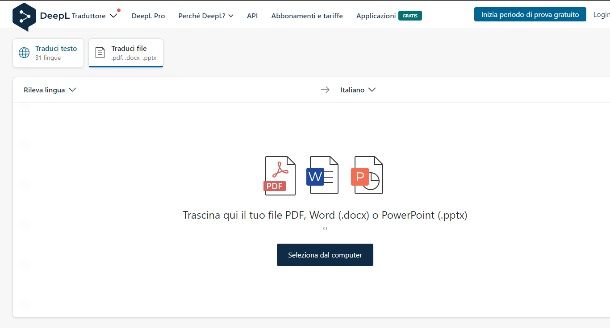
Se non lo conosci ancora, è arrivato il momento di farlo poiché DeepL risulta essere un'altra valida proposta nel campo delle traduzioni e in questo caso anche per tradurre file PDF in italiano e qualsiasi altra lingua.
Con DeepL è anche possibile tradurre file PDF digitalizzati, tuttavia il risultato della traduzione dipenderà sicuramente dalla qualità del file che importerai in DeepL: questo significa che maggiore è la qualità che renderà nitido il testo del tuo PDF, maggiori sono le possibilità di lettura e traduzione del file, maggiore è la probabilità che ti venga restituito un file PDF tradotto correttamente.
Per cominciare a utilizzare DeepL, dunque, devi accedere alla sua pagina Web principale, andare su Traduci file in alto a destra e selezionare a sinistra la lingua di partenza e a destra quella di destinazione. Se non conosci da quale idioma proviene il PDF originale che vuoi tradurre, puoi selezionare Rileva lingua e DeepL si occuperà di riconoscere la lingua di partenza al posto tuo.
Una volta fatto questo, trascina nel browser il file PDF che vuoi tradurre al centro oppure clicca Seleziona dal computer e, dal percorso file aperto, seleziona il file e clicca Apri per importarlo in DeepL. Clicca quindi su Traduci in Italiano (in questo caso) e attendi la fine del processo, quando ti verrà restituito il file tradotto.
Ti ricordo che sia con DeepL che con le altre soluzioni di questo tutorial ti sarà possibile tradurre non solo file PDF ma anche file di altri formati (come DOCX, PTTX e altri) gratuitamente.
DeepL infatti offre le sue funzioni di traduzione base a titolo gratuito, quindi potrai tradurre i tuoi file PDF senza spendere nulla. Nonostante ciò, per sbloccare ulteriori funzionalità (ad esempio un glossario più ampio o la possibilità di gestire file di dimensioni maggiori) è necessario sottoscrivere un abbonamento con prezzi a partire da 7,49 euro/mese (con un mese di prova gratuita).
Devi sapere, inoltre, che DeepL dispone di una versione app per dispositivi Android, ottenibile dal Play Store o da store alternativi, oppure per dispositivi iOS/iPadOS scaricabile dall'App Store, dove però non è possibile tradurre direttamente i PDF.
Come tradurre file PDF di grandi dimensioni
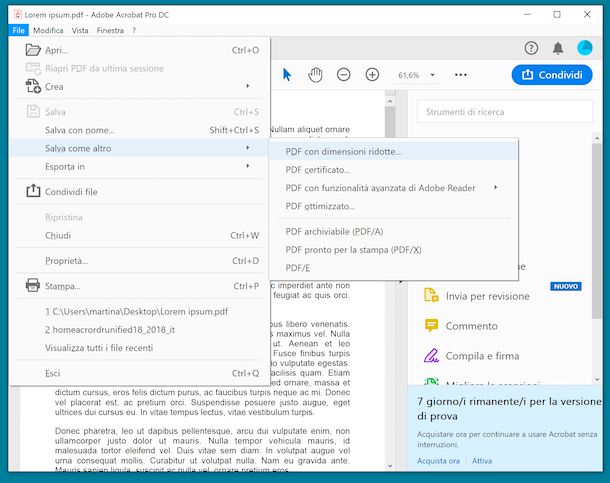
Uno degli apparenti problemi che potresti avere con i file PDF potrebbe riguardare le dimensioni del suddetto e quindi saresti costretto a cercare una risposta alla domanda su come tradurre file PDF di grandi dimensioni. Una delle prime soluzioni alle quali potresti pensare è quella di ridurre le dimensioni del PDF e per farlo puoi affidarti al mio tutorial.
Alternativamente, voglio ricordarti che la maggior parte delle opzioni che ti ho suggerito finora dispongono della possibilità di tradurre file PDF anche di grandi dimensioni. Google Translate supporta file fino a 20MB, mentre DeepL fino a 5MB, nella sua versione free (fino a 20MB passando ai piani a pagamento).

Autore
Salvatore Aranzulla
Salvatore Aranzulla è il blogger e divulgatore informatico più letto in Italia. Noto per aver scoperto delle vulnerabilità nei siti di Google e Microsoft. Collabora con riviste di informatica e cura la rubrica tecnologica del quotidiano Il Messaggero. È il fondatore di Aranzulla.it, uno dei trenta siti più visitati d'Italia, nel quale risponde con semplicità a migliaia di dubbi di tipo informatico. Ha pubblicato per Mondadori e Mondadori Informatica.






